Windows 8发布到现在也有一段时间了,不知道又有多少朋友升级到Windows 8了呢?相信应该有不少吧,Windows 8相比于以前的Windows而言的确是有着很多不同凡响的改进的,也确实让我们的用户体验更加的优秀了,在Windows 8发布之前的时候我们就向大家介绍过Windows 8一些非常人性化的改进,比如说支持直接挂载ISO文件,省去了我们安装虚拟光驱软件的麻烦,其实除了可以直接挂在ISO文件之外,在Windows 8中还支持直接双击挂载VHD文件,相比于Windows 7而言,这又是一项改进了。
下面就来看看微软中国带来的这个功能的演示:
VHD文件全名叫做Virtual Hard Disk,也就是虚拟磁盘,是微软推出的一种磁盘的格式,在hyper-V中安装操作系统时,就可以把操作系统安装在这种虚拟磁盘文件中,VHD对于普通 的消费者或者是专业的IT技术人员都可以说是非常重要的,在Windows 7中我们就可以将操作系统直接装在一个VHD文件中,在启动的时候直接从VHD启动,安装在VHD中的操作系统用起来和安装在磁盘驱动器里的操作系统并没 有什么区别,而且VHD只是一个单一的文件,不会单独占据一个磁盘分区。在Windows 7中我们如果要查看一个VHD文件里面的内容需要在磁盘管
首先运行Windows+R输入diskmgmt.msc,回车 。
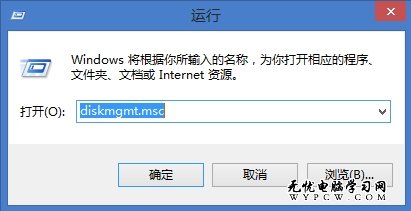
弹出磁盘管理的界面。
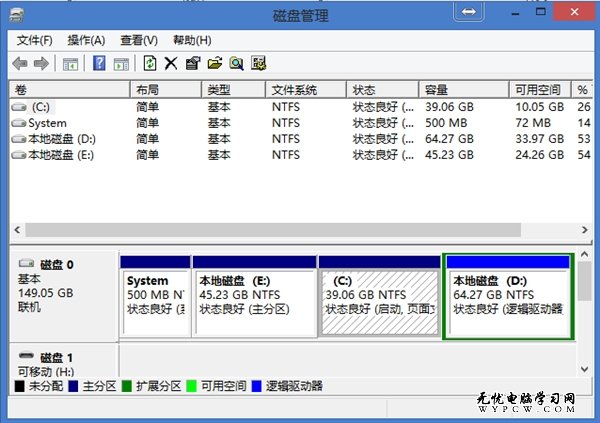
之后点击操作,选择附加VHD。
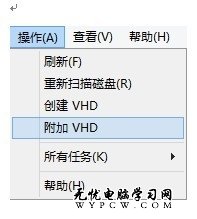
之后点击浏览,选择一个VHD文件。
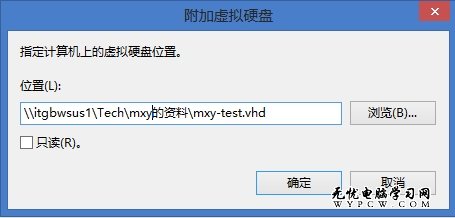
点击确定之后,这个VHD文件才会被挂载。
(责任编辑:VEVB)
新闻热点
疑难解答